Come curvare una scritta con GIMP
Devi creare un banner per il tuo sito Internet. Così avevi pensato di realizzarne uno con delle scritte curve ma non sai come realizzarle. Scusa, sul tuo PC hai installato il programma di fotoritocco gratuito GIMP, giusto? Allora non ci sono problemi, puoi usare quello!
Evidentemente non te ne sei ancora accorto, ma utilizzando in maniera adeguata i numerosissimi strumenti inclusi in GIMP puoi realizzare delle bellissime scritte dall’andamento curvo in maniera estremamente facile e veloce.
Ti assicuro che una volta letto come si fa, imparerai subito come curvare una scritta con GIMP. Detto ciò, direi di passare subito al vivo dell’azione e di scoprire immediatamente come procedere nel concreto. Non mi resta altro da fare, a questo punto, se non augurarti buona lettura e buon divertimento!
Indice
Informazioni preliminari
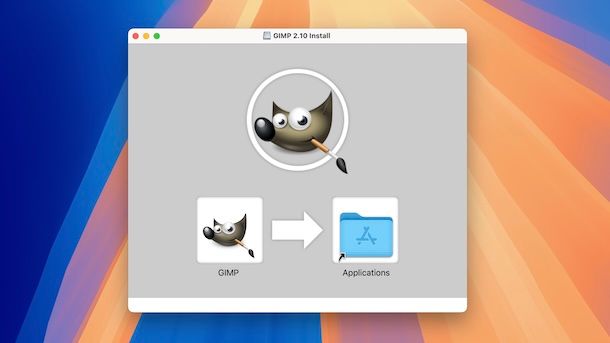
La prima cosa che devi fare per creare scritte curve con GIMP consiste, naturalmente, nel munirti del programma che è disponibile sia per Windows sia per macOS.
Per farlo – se possiedi un PC dotato di Windows 11 o Windows 10 – puoi comodamente sfruttare il Microsoft Store. Recati quindi sul link che ti ho fornito, poi premi sul tasto raffigurante la busta con l’icona di Microsoft, clicca sul pulsante Installa e attendi il termine del download. In alternativa, puoi anche premere direttamente sul tasto Download e procedere con l’installazione tramite il pacchetto .exe ottenuto, seguendo le istruzioni mostrate su schermo previo doppio clic sul file scaricato. Fatto ciò avvia il programma premendo sulla nuova icona apparsa sul desktop.
Su macOS, invece, collegati a questa pagina Web, clicca sul tasto rosso Download [versione] e, sotto alla voce GIMP for macOS, seleziona il tasto utile per ottenere la versione corretta per il tuo processore (Apple Silicon o Intel), optando in qualsiasi caso per il download diretto (nel mio caso Download GIMP 2.10.38 for Apple Silicon directly).
Una volte ottenuto il file .dmg eseguici un doppio clic sopra, sposta l’icona di GIMP nella cartella Applications e premi sulla nuova icona comparsa nel Launchpad per avviare il programma.
Come curvare una scritta su GIMP
Ora che hai installato e avviato correttamente il programma è arrivato il momento di vedere, concretamente, come curvare una scritta con GIMP. Nel corso dei prossimi paragrafi trovi spiegato come procedere prima su Windows e poi su macOS.
Come curvare una scritta con GIMP su Windows
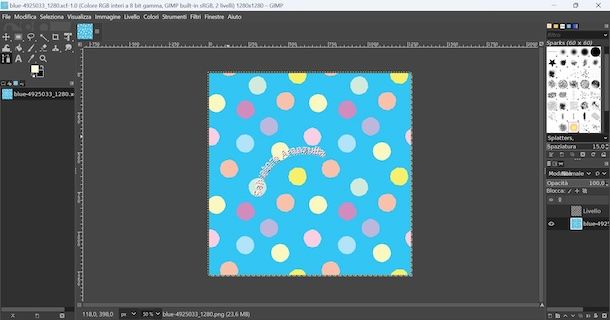
Il primo passo che devi compiere consiste nell’aprire l’immagine sulla quale imprimere la scritta curvata (puoi trascinarla direttamente nel pannello oppure utilizzare il menu File > Apri) oppure creare un foglio di lavoro vuoto nel quale sviluppare la tua creazione (File > Nuova).
Dopodiché seleziona lo Strumento tracciati dalla barra degli strumenti collocata nella parte sinistra dello schermo (che puoi richiamare premendo il tasto B) e disegna un tracciato curvo nel punto in cui vuoi inserire la scritta curvata. Non devi essere preciso, in quanto dopo potrai spostare la scritta nella posizione che più preferisci.
Se non sai come creare un tracciato curvo, sappi che è facilissimo. Devi semplicemente cliccare alle estremità sinistra e destra del punto dell’immagine in cui vuoi inserire la scritta e poi spostare il punto centrale della linea che si genera verso l’alto. Se vuoi creare una curvatura perfettamente simmetrica, mentre muovi la parte centrale del tracciato tieni premuto il tasto Shift sulla tastiera del tuo computer.
Lo step successivo che devi effettuare per curvare una scritta con GIMP è selezionare lo Strumento testo dalla toolbar del programma (che puoi richiamare con il tasto T), cliccare nel punto dell’immagine in cui vuoi inserire la scritta curvata e digitare il testo. A operazione completata, fai clic destro sulla scritta che hai appena generato e seleziona la voce Testo lungo il tracciato dal menu che compare.
Adesso dovresti trovarti con due scritte: quella originale e una sua copia curvata in base al tracciato che hai realizzato in precedenza. Cancella quindi la scritta “dritta”, clicca sul livello Sfondo nel pannello per la gestione dei livelli che si trova nella parte destra dello schermo e seleziona la voce Dal tracciato dal menu Seleziona di GIMP per creare una selezione della scritta curvata.
Ora non ti rimane che trasformare il tracciato con la scritta curvata in un livello, in modo da poterlo spostare e modificare senza intaccare il resto dell’immagine, e colorare la scritta. Seleziona dunque la voce Nuovo livello dal menu Livello di GIMP e clicca sul pulsante OK nella finestra che si apre. Successivamente, seleziona lo Strumento pennello dalla barra degli strumenti sulla sinistra e colora il corpo della scritta con il colore che più preferisci.
Missione compiuta! Adesso puoi disattivare la visualizzazione del tracciato (ossia il bordo rosso che vedi intorno alla scritta), selezionando la scheda Tracciati nella barra degli strumenti di destra e cliccando sull’icona dell’occhio collocata accanto al nome del tracciato relativo alla scritta, e spostare il testo curvato che hai appena creato usando lo Strumento sposta di GIMP.
Come curvare una scritta con GIMP su macOS
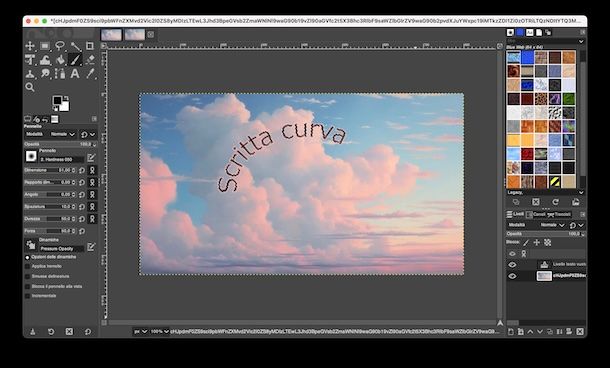
Utilizzi un Mac e vuoi sapere come curvare una scritta con GIMP? Allora sarai felice di sapere che le istruzioni da seguire sono identiche a quelle viste precedentemente per Windows.
Tra i due programmi, infatti, non c’è nessun tipo di differenza e le sue funzioni sono le stesse su tutti i sistemi operativi sui quali lo si utilizza: è quindi identico sia su Windows sia su macOS. Di conseguenza, non devi far altro che leggere attentamente il paragrafo precedente.

Autore
Salvatore Aranzulla
Salvatore Aranzulla è il blogger e divulgatore informatico più letto in Italia. Noto per aver scoperto delle vulnerabilità nei siti di Google e Microsoft. Collabora con riviste di informatica e cura la rubrica tecnologica del quotidiano Il Messaggero. È il fondatore di Aranzulla.it, uno dei trenta siti più visitati d'Italia, nel quale risponde con semplicità a migliaia di dubbi di tipo informatico. Ha pubblicato per Mondadori e Mondadori Informatica.






